Ανάκτηση συστήματος¶
Στη συνέχεια περιγράφεται η διαδικασία αποκατάστασης για το λογισμικό του συστήματος NetHSM. Αυτές οι οδηγίες ισχύουν μόνο εάν το API δεν είναι λειτουργικό, π.χ. δεν ανταποκρίνεται σε αιτήματα API. Στην περίπτωση ενός λειτουργικού API εκτελέστε αντ” αυτού επαναφορά εργοστασιακών ρυθμίσεων ` <administration.html#reset-to-factory-defaults>`__. Ακολουθήστε προσεκτικά τις οδηγίες για να αποφύγετε τυχόν τυχαία διαγραφή δεδομένων.
Σημαντικό
Η αποκατάσταση του συστήματος λειτουργεί μόνο εάν ο πίνακας κατατμήσεων GUID (GPT) και οι ίδιες οι κατατμήσεις στο δίσκο δεν έχουν καταστραφεί. Μια καταστροφή μπορεί να υποδεικνύεται από το ακόλουθο μήνυμα κατά την εκκίνηση.
Booting 'NetHSM automatic boot (USB or primary system)'
GRUB: No valid configuration found on (usb0).
GRUB: No valid configuration found on (ahci0,gpt1).
GRUB: Booting failed. System will switch off in 10 second.
Εάν καταστραφούν, οι οδηγίες αυτές θα οδηγήσουν σε μια εργοστασιακή εγκατάσταση του λογισμικού συστήματος NetHSM.
Η αποκατάσταση του συστήματος μπορεί να πραγματοποιηθεί ως εξής.
Κατεβάστε την εικόνα του προγράμματος εγκατάστασης με την κατάληξη …installer.img.zip από την ιδιωτική σελίδα λήψης που παρέχεται.
Σημαντικό
Πραγματοποιήστε λήψη της εικόνας του εγκαταστάτη της ίδιας έκδοσης που ήταν εγκατεστημένη κατά τη στιγμή της καταστροφής. Δεν υποστηρίζεται η υποβάθμιση ή η αναβάθμιση που παραλείπει εκδόσεις.
Αποσυσκευάστε την εικόνα του προγράμματος εγκατάστασης.
Γράψτε την εικόνα του εγκαταστάτη σε μια μονάδα flash USB. Για το σκοπό αυτό μπορείτε να χρησιμοποιήσετε το γραφικό εργαλείο balenaEtcher. Στο Linux μπορείτε επίσης να χρησιμοποιήσετε το εργαλείο γραμμής εντολών dd. Αγνοήστε οποιαδήποτε προειδοποίηση ότι λείπει ένας πίνακας κατατμήσεων.
Connect the USB flash drive with any USB port of the NetHSM.
Σημείωση
Ορισμένες μονάδες USB δεν είναι συμβατές με το NetHSM. Αυτό έχει ως αποτέλεσμα το NetHSM να μην τις αναγνωρίζει ως μέσο εκκίνησης. Σε περίπτωση που το NetHSM δεν εκκινεί από τη συνδεδεμένη μονάδα USB, δοκιμάστε ένα διαφορετικό μοντέλο μονάδας USB.
Optionally: Connect a keyboard and monitor with the NetHSM.
Make sure the system is turned off, but connected to power.
Turn the NetHSM on by pressing the power button on the front.
Now the software is going to be installed. Wait for ca. one minute until the NetHSM shuts down. Optionally, if you have a monitor connected: When you see the boot menu, select NetHSM automatic boot (USB or primary system) in the first menu and then NetHSM Software Installer in the second menu.
Προειδοποίηση
ΜΗΝ επιλέγετε
NetHSM Factory Reset - DELETES ALL DATA!από το μενού. Αυτό θα διαγράψει ανεπανόρθωτα τα δεδομένα στο δίσκο.
Download the installer image ending with
installer.img.zipfrom the provided private download page.Σημαντικό
Πραγματοποιήστε λήψη της εικόνας του εγκαταστάτη της ίδιας έκδοσης που ήταν εγκατεστημένη κατά τη στιγμή της καταστροφής. Δεν υποστηρίζεται η υποβάθμιση ή η αναβάθμιση που παραλείπει εκδόσεις.
Βεβαιωθείτε ότι το σύστημα είναι απενεργοποιημένο, αλλά συνδεδεμένο με ρεύμα, και ότι το κουμπί λειτουργίας στο πίσω μέρος είναι ενεργοποιημένο.
Συνδέστε τη θύρα δικτύου BMC με ένα καλώδιο δικτύου.
Δείτε την παρακάτω εικόνα για να προσδιορίσετε τη θύρα δικτύου BMC.
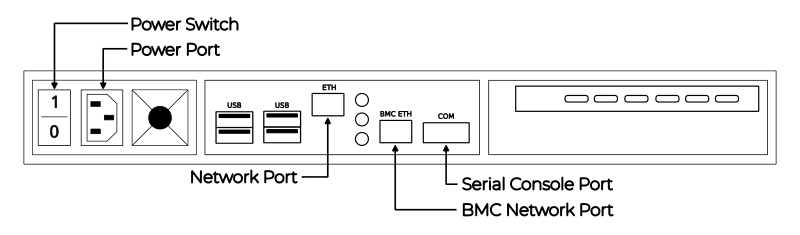
Πίσω πλευρά του διακομιστή¶
Από προεπιλογή, το BMC θα περιμένει την εκχώρηση διεύθυνσης μέσω DHCP. Εάν το DHCP δεν είναι διαθέσιμο, η τοπική διεύθυνση σύνδεσης μπορεί να προσδιοριστεί με το Nmap. Η εντολή
nmap <network-in-cidr-notation> -p 80 --openθα επιστρέψει μια λίστα των hosts με ανοικτή θύρα 80.Ανοίξτε τον ιστότοπο του BMC σε ένα πρόγραμμα περιήγησης ιστού, χρησιμοποιώντας τη διεύθυνση IP που καθορίστηκε από το προηγούμενο βήμα. Για να συνδεθείτε, τα προεπιλεγμένα διαπιστευτήρια είναι το όνομα χρήστη
bmc_adminκαι ο κωδικός πρόσβασης8mCU$3r0nE.Σημαντικό
Σε περίπτωση που αντιμετωπίσετε σφάλμα μη εξουσιοδοτημένης σύνδεσης στο περιβάλλον εργασίας web του BMC, μπορεί να είναι τρία από τα ακόλουθα ζητήματα.
Λάθος όνομα χρήστη ή κωδικός πρόσβασης.
Κατά την επαναφορά εργοστασιακών ρυθμίσεων το BMC δημιουργεί ένα νέο πιστοποιητικό TLS. Ορισμένα προγράμματα περιήγησης ιστού αποτυγχάνουν με σφάλματα σύνδεσης όταν το πιστοποιητικό αλλάζει ενώ το ίδιο παράθυρο παραμένει ανοιχτό. Κλείστε το παράθυρο του προγράμματος περιήγησης ιστού και ανοίξτε ένα νέο.
Το λογισμικό BMC εμφανίζει μερικές φορές το πρόβλημα ότι δεν αποδέχεται παλαιότερα cookie συνεδρίας που βρίσκονται ακόμη στην προσωρινή μνήμη cache του προγράμματος περιήγησης ιστού. Καθαρίστε τη μνήμη cache του προγράμματος περιήγησης ιστού και δοκιμάστε ξανά.
Τοποθετήστε την εικόνα εγκαταστάτη που κατεβάσατε κάνοντας κλικ στο μενού στα αριστερά στο FRU: Hermes CFL (με TPM) Nitrokey Config και στη συνέχεια στο Virtual media στο υπομενού. Στη μέση ανοίξτε την καρτέλα usb0, και κάντε κλικ στο κουμπί Attach media.
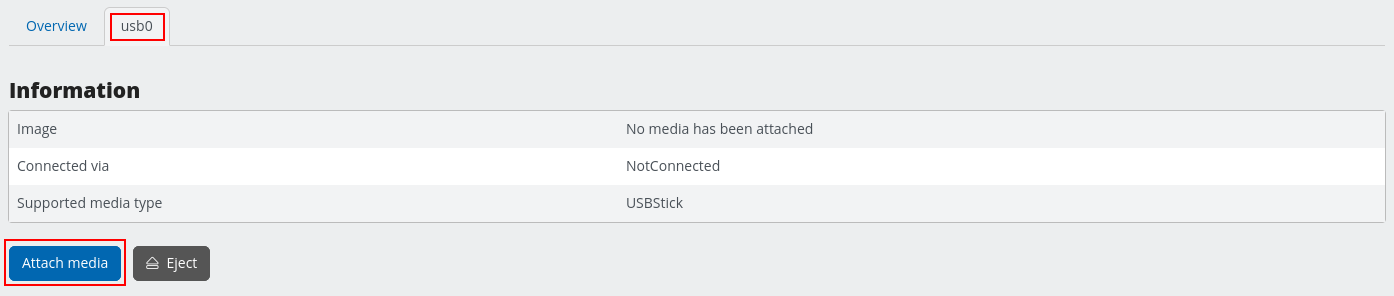
Μενού BMC για την προσάρτηση συσκευής USB¶
Στο παράθυρο διαλόγου ανοίγματος επιλέξτε Ροή τοπικού αρχείου μέσω προγράμματος περιήγησης ως Μέθοδος μεταφοράς. Κάντε κλικ στο κουμπί Αναζήτηση… και επιλέξτε την κατεβασμένη εικόνα του προγράμματος εγκατάστασης. Επιβεβαιώστε τη λειτουργία με το κουμπί Υποβολή.
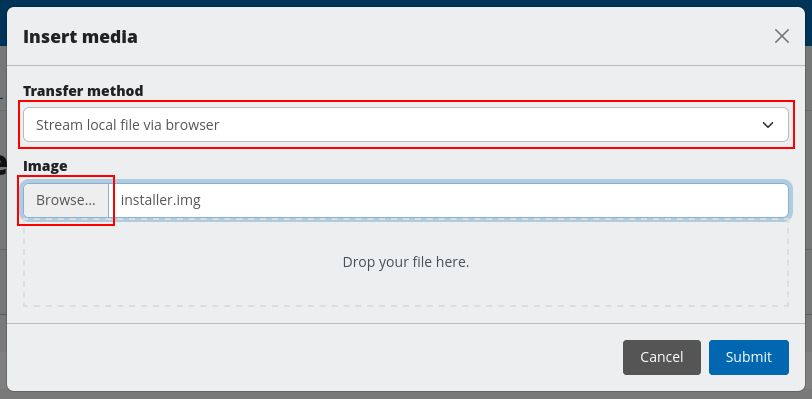
Μενού BMC για την επιλογή εικόνας USB¶
Στο μενού στα αριστερά επιλέξτε FRU: Hermes CFL (με TPM) Nitrokey Config, και στη συνέχεια Remote KVM.
Στη μέση κάντε κλικ στο κουμπί Open a floating Remote KVM window, στην επάνω δεξιά γωνία του πλαισίου εξόδου VGA.

Προβολή κονσόλας BMC KVM¶
Αυτό το παράθυρο θα σας δείξει τη γραφική έξοδο του προγράμματος εγκατάστασης NetHSM. Κρατήστε αυτό το δεύτερο παράθυρο ανοιχτό μαζί με το κύριο παράθυρο του BMC.
Μεταβείτε στην προβολή Επισκόπηση από την κορυφή του μενού στα αριστερά.
Στο πλαίσιο Override Boot Device, επιλέξτε USB_BMC-virtual_media από το αναπτυσσόμενο μενού δίπλα στο Select a Boot Device.
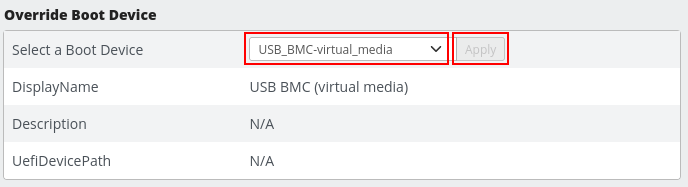
Ρύθμιση συσκευής εκκίνησης BMC¶
Στο πλαίσιο με τον τίτλο FRU: Hermes CFL (με TPM) Nitrokey Config, επιλέξτε On από το αναπτυσσόμενο μενού δίπλα στο Power. Επιβεβαιώστε με το κουμπί Apply.
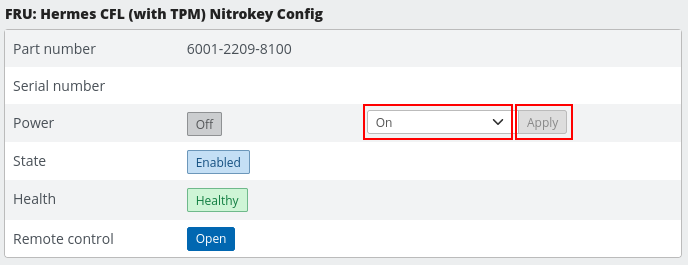
Ρύθμιση λειτουργίας BMC¶
Στο παράθυρο Remote KVM που ανοίχτηκε προηγουμένως, μπορείτε τώρα να δείτε τον οδηγό εγκατάστασης.
Στο παράθυρο KVM εμφανίζεται τώρα ο διάλογος εκκίνησης. Επιβεβαιώστε την επιλογή
NetHSM automatic boot (USB or primary system)με το πλήκτρο Enter.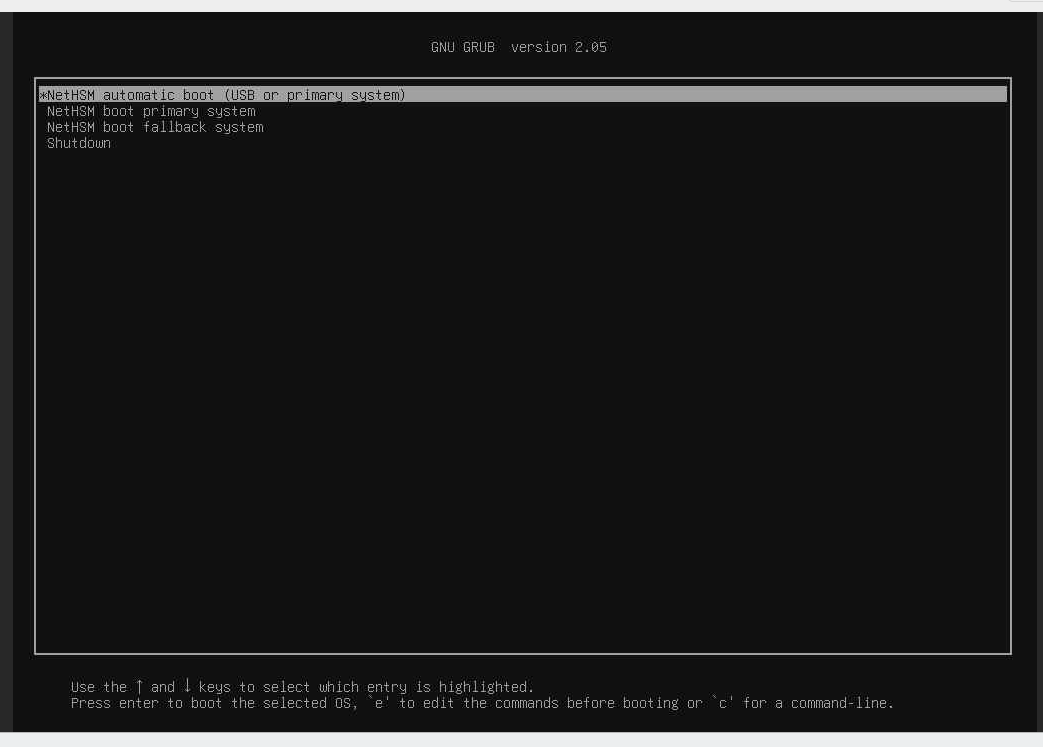
Επιλογή εκκίνησης NetHSM στην κονσόλα BMC KVM¶
Στον ακόλουθο διάλογο επιβεβαιώστε την επιλογή
NetHSM Software Installerμε το πλήκτρο Enter.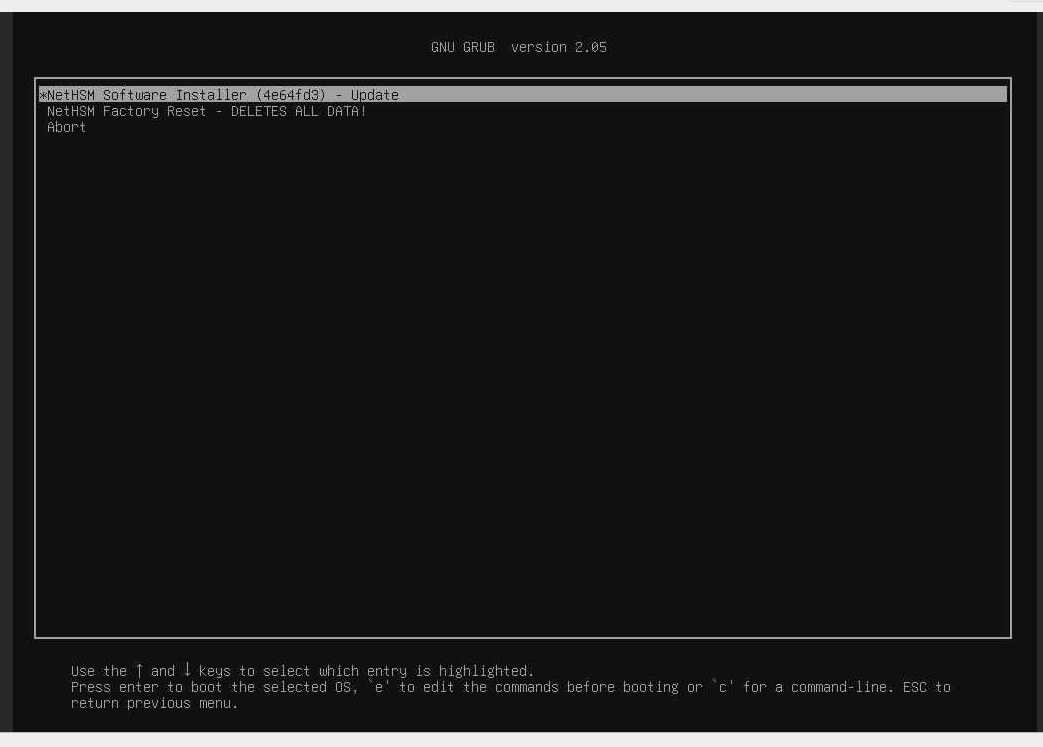
Επιλογή εγκαταστάτη NetHSM στην κονσόλα BMC KVM¶
Προειδοποίηση
ΜΗΝ επιλέγετε
NetHSM Factory Reset - DELETES ALL DATA!από το μενού. Αυτό θα διαγράψει ανεπανόρθωτα τα δεδομένα στο δίσκο.
Το πρόγραμμα εγκατάστασης NetHSM θα εγκαταστήσει το λογισμικό του συστήματος και θα τερματίσει τη λειτουργία του.